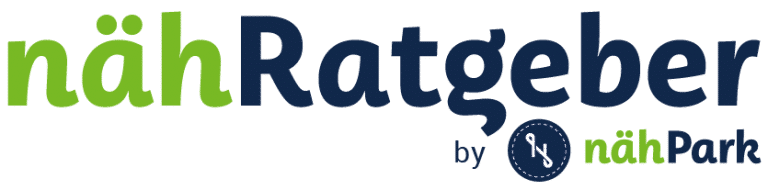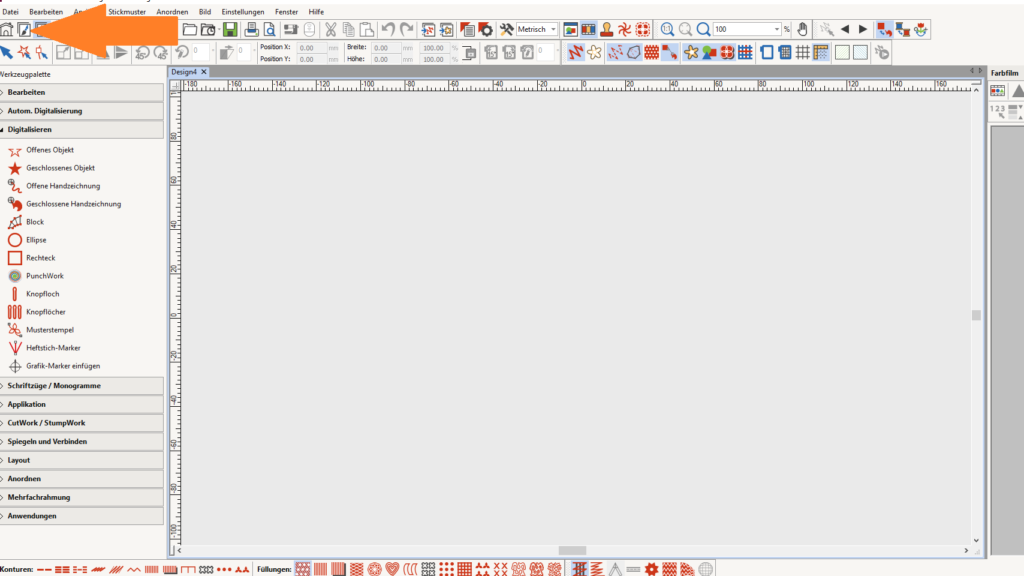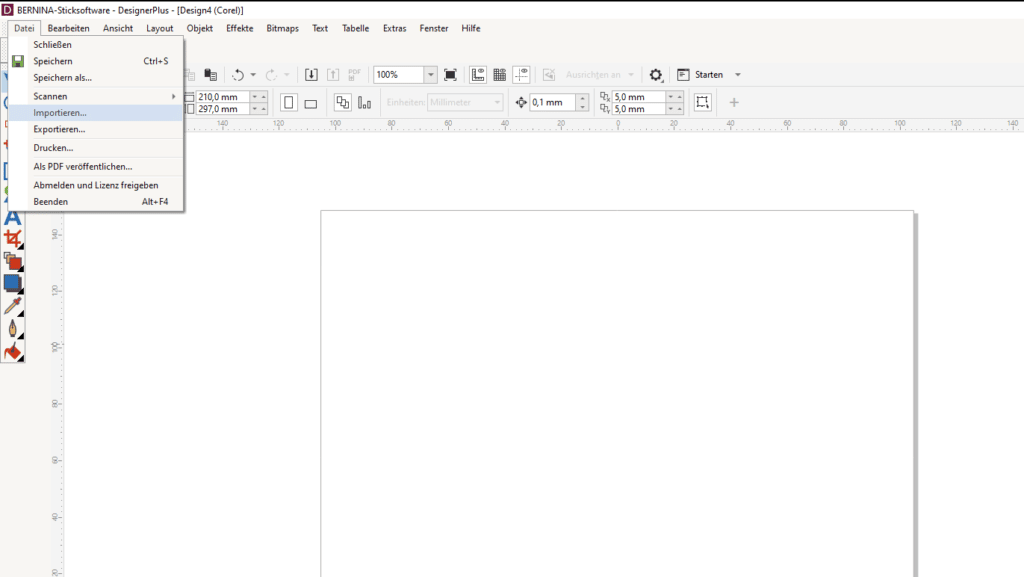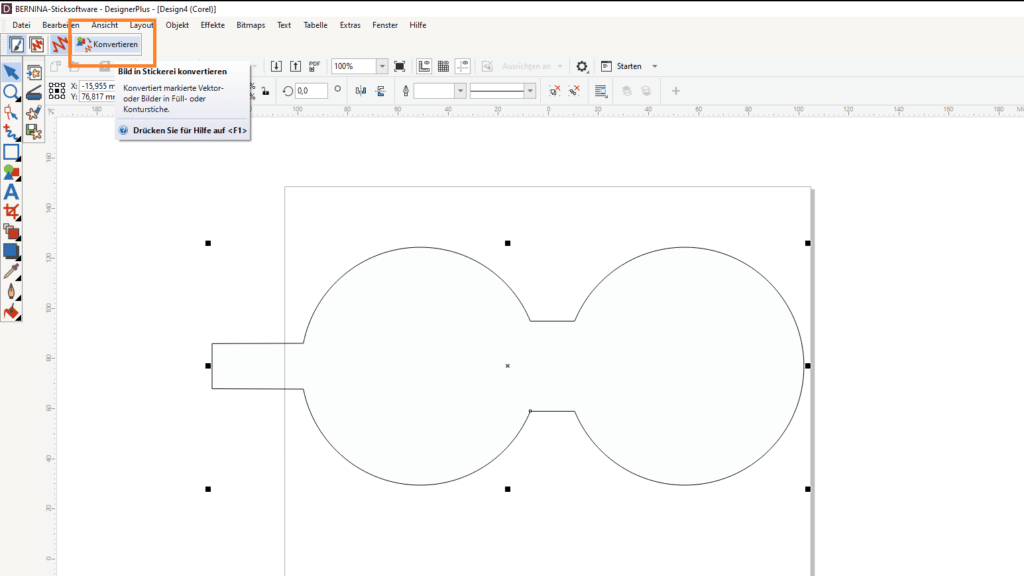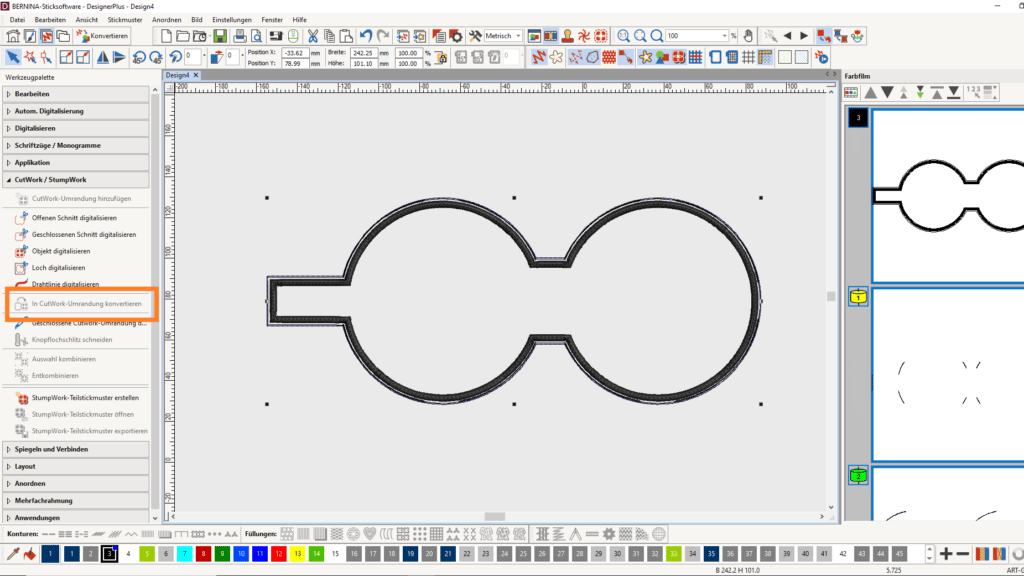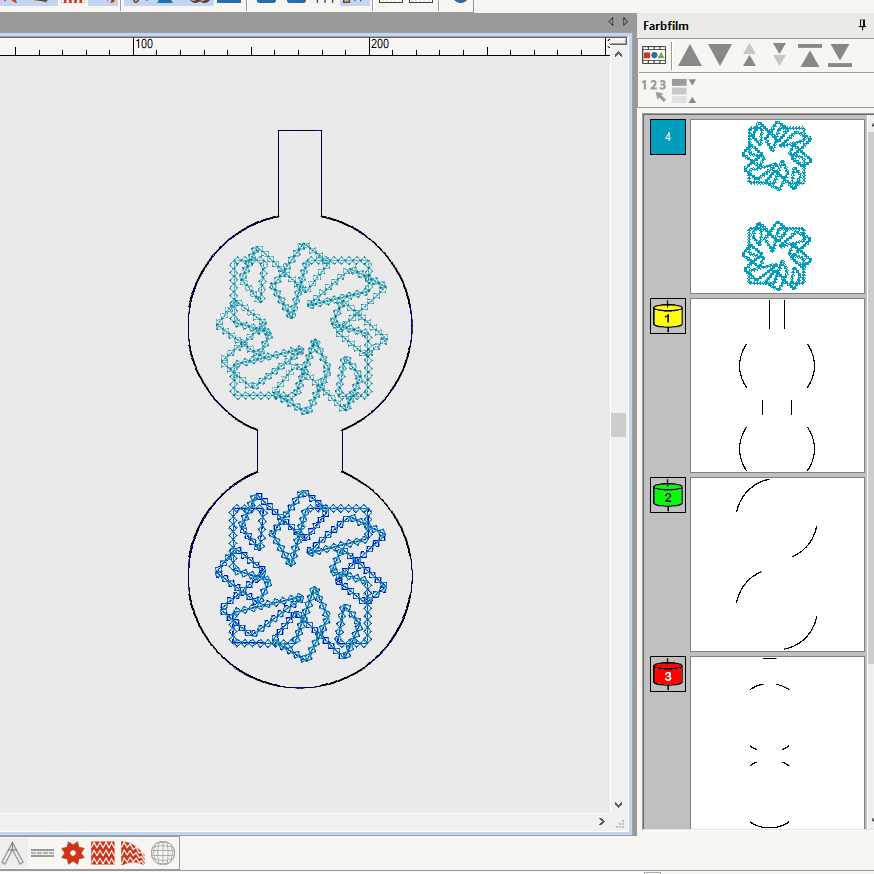Wir haben Ihnen bereits gezeigt, wie einfach es ist, mit zwei Kreisen und zwei Rechtecken eine kleine Münztasche für den Plotter zu erstellen: Die Tr-uschel. Das geht aber auch mit der Stickmaschine und Cutwork! In der BERNINA Designer Plus V9 könnte man jetzt die Form neu erstellen, aber man kann auch Muster, die man mit Canvas Workspace erzeugt hat, in dieser Software in ein Stickmuster umwandeln. Dann lassen sich weitere Stickereien darauf ganz einfach positionieren.
FCM konvertieren
Aktuell liegt die Datei im BROTHER-eigenen Format FCM vor. Konvertieren Sie die Datei mit Hilfe eines Online-Konverters in SVG. Wir verwenden gerne Ideas R Us.
Die entstandene SVG speichern Sie auf Ihrem Rechner und starten dann BERNINA Designer Plus V9.
SVG in ein Stickmuster umwandeln
Von dort aus wechseln Sie in Corel.
Links oben wählen Sie „Datei – Importieren“.
Wählen Sie die soeben erzeugte SVG.
Diese ist nun geladen und muss aktiv sein, erkennbar an den sechs schwarzen Kästchen. Sehen Sie diese nicht, klicken Sie das Objekt mit der Maus an.
Wählen Sie dann oben „Konvertieren“.
Cutwork-Datei erzeugen
Die Software wechselt dann automatisch wieder in die Stickerei-Arbeitsfläche und die Form wird standardmäßig mit einem schwarzen Steppstich gefüllt. Klicken Sie sie an und öffnen Sie dann links den Reiter „Cutwork/Stumpwork“.
Dort wählen Sie „In Cutwork-Umrandung konvertieren“, dann sieht das Objet so aus. Wir wollen jedoch nur ausschneiden.
Dafür klicken Sie mit der rechten Maustaste in den Farbfilm, dann erscheint dieses Fenster und dort wählen Sie die Objekteigenschaften.
Rechts unter „Cutwork-Umrandung“ stellen Sie auf Ausschneiden um. Es bleiben noch die Cutwork-Schnitte und eine Stabilisierungslinie. Da diese für solche Stoffe, die wir für die Tr-uschel verwenden möchten, nicht gebraucht werden, kann man auch dort den Haken entfernen.
Sollte im Farbfilm noch eine gestickte Umrandung übrig bleiben, löschen Sie auch diese.
Am Ende sollten nur noch die vier Cutwork-Farbfolgen übrig bleiben.
Stickmotive einfügen
Jetzt können die beiden Seiten der Münztasche noch mit beliebigen Motiven versehen werden.
Ehe Sie die Datei an die Stickmaschine senden, beachten Sie noch zwei wichtige Punkte:
1. Die hinzugefügten Motive müssen an die erste Stelle geschoben werden, bzw. die Cutworklinien ans Ende. Denn nach dem Schneiden kann nicht mehr weitergestickt werden.
2. Das Motiv muss in die richtige Position gedreht werden, da Cutwork-Motive in der Maschine nicht mehr gedreht werden dürfen. Sonst stimmt die Ausrichtung des Messers nicht.
Tr-uschel 2.0 sticken
Wie man Cutwork-Motive stickt, haben wir in verschiedenen Beiträgen ja schon erklärt (siehe weiter unten). Da man die Stickerei auf der Innenseite der Tr-uschel beim Öffnen sehen würde, kann man sich gleich noch eine weitere Lage zum Verdecken schneiden lassen.
Da müssen Sie aber nicht neu einspannen. Legen Sie einfach eine weitere Lage, zum Beispiel aus Filz oben auf die Stickfläche, ehe Sie mit dem Cutwork beginnen. Die Ränder befestigen Sie mit Malerkrepp. Dann werden beide Lagen zusammen ausgeschnitten.
Beachten Sie bitte:
An zwei Stellen müssen Sie die Form noch vom Rand trennen. Das ist kein Fehler der Sticksoftware, sondern für Cutwork so programmiert, damit sich das ausgeschnittene Objekt nicht unkontrolliert im Rahmen bewegt.
Die zweite Lage befestigen Sie dann mit Sprühkleber auf der Rückseite und dann kann die Tr-uschel genäht werden, wie im ersten Beitrag gezeigt:
Reißverschluss mit zwei Zippern
Hier wollten wir allerdings keinen durchgehenden Reißverschluss, sondern mit zwei Zippern arbeiten.
Dafür zwei Reißverschluss-Teile verwenden und jeweils von einer Innenecke beginnen. Am Anfang ein paar Zentimeter überstehen lassen, am Ende auch. Diese Überstände müssen vorerst nicht gleich lang sein.
Wir haben die Enden einfach mit einem Stück des gleichen Filzes gesichert, den wir auch für die Innenseite verwendet haben.
Das Annähen der Endstücke ist etwas friemelig, aber wenn Sie den Reißverschluss in den Innenecken gut gesichert haben, können Sie die Tr-uschel einfach wegdrücken.
Pratkisch sind hier auch RV-Enden zum Aufbügeln. Die Anleitung dazu finden Sie hier: RV-Enden zum Kleben.
So können Sie den Reißverschluss oben oder seitlich schließen. Auf der Aussenseite haben wir eine Couching-Stickerei aufgebracht, die nach dieser Technik erstellt wurde: Couching-Motive digitalisieren mit Hatch. Fertig ist die Tr-uschel 2.0!
Sie haben sich auch eine kleine Münztasche erstellt und geplottet oder gestickt? Dann markieren Sie uns doch, wenn Sie sie auf Instagram zeigen, mit @naehratgeber.
Warum gibt es keinen fertigen Schnitt/Datei?
Schon nach der ersten Version haben uns einige Fragen erreicht, warum es die Tr-uschel nicht als Schnittvorlage oder Stickmuster gibt. Es gibt keinen Schnitt zum Ausschneiden mit der Schere oder dem Rollschneider, weil wir finden, dass man so nie einen perfekten Kreis hinbekommt. Und dann wird die Tr-uschel beim Nähen schief. Wer das aber trotzdem machen möchte, kann sich den Schnitt einfach selbst zeichnen. Die Maße von Kreis und Rechteck sind in der ersten Version angegeben.
Wir wollen mit diesen beiden Versionen aufzeigen, wie einfach man sich eigene Schnitte und Stickmuster mit den entsprechenden Programmen erstellen kann. Im Gegensatz zum kostenlosen Canvas Workspace braucht man zur gestickten Version allerdings eine Vollversion. Und die arbeiten je nach Hersteller auch sehr unterschiedlich. Aber es gibt nicht nur diesen einen Weg zur Cutwork-Tr-uschel! Wir werden uns nach Ihren Anfragen richten, dann gibt es gerne noch weitere Versionen der kleinen Münztasche.
Hier klicken, um den Inhalt von www.youtube-nocookie.com anzuzeigen

Couching-Stickmuster erstellen mit Wilcom Hatch Digitizer 3

Plotten und Nähen: Kleine Münztasche , die Tr-uschel

Cutwork zum Ausschneiden von ITH-Dateien nutzen

Cutwork-Dateien von BERNINA mit INSPIRA Nadeln schneiden

Reißverschluss-Enden zum Kleben selbst erstellen und schneiden